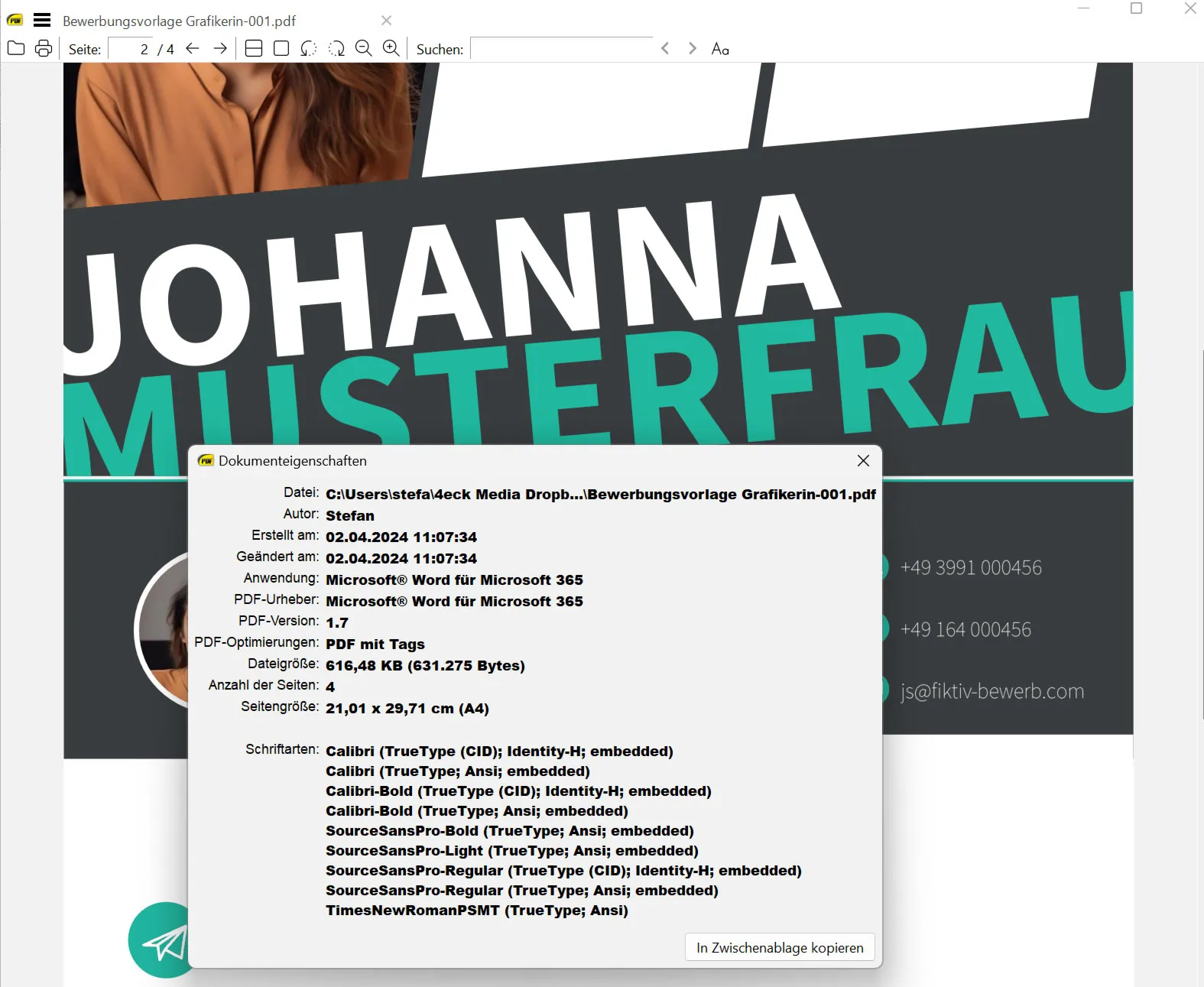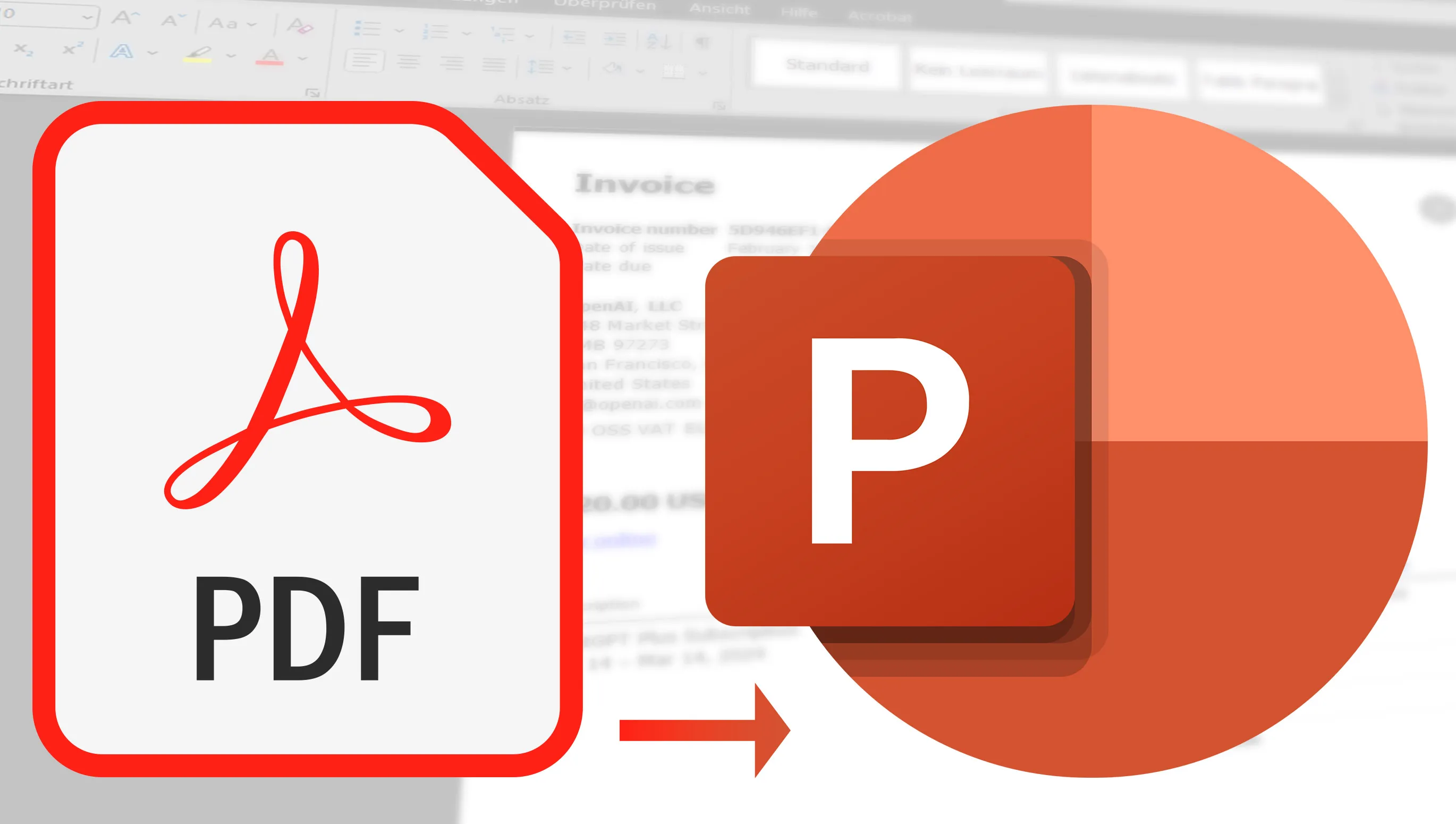Har du nogensinde spekuleret over, hvordan du hurtigt og problemfrit kan konvertere PDF-filer til PowerPoint-præsentationer? Måske har du brug for det til dit arbejde, dine studier eller bare for at dele dokumenter i et præsentationsvenligt format. Der er mange grunde til dette skridt. Men fortvivl ikke, for i dag vil jeg vise dig nogle fremragende værktøjer, som gør det nemt for dig at udføre denne konvertering. Fra simple online-konvertere til omfattende softwareløsninger, der tilbyder ekstra redigeringsfunktioner - jeg har samlet nogle nyttige værktøjer til dig. Så tag dine PDF'er frem, og lad os komme i gang!
Indholdsfortegnelse
Gratis Online-værktøjer: Mine favoritter til konvertering af PDF til PowerPoint (PPTX)
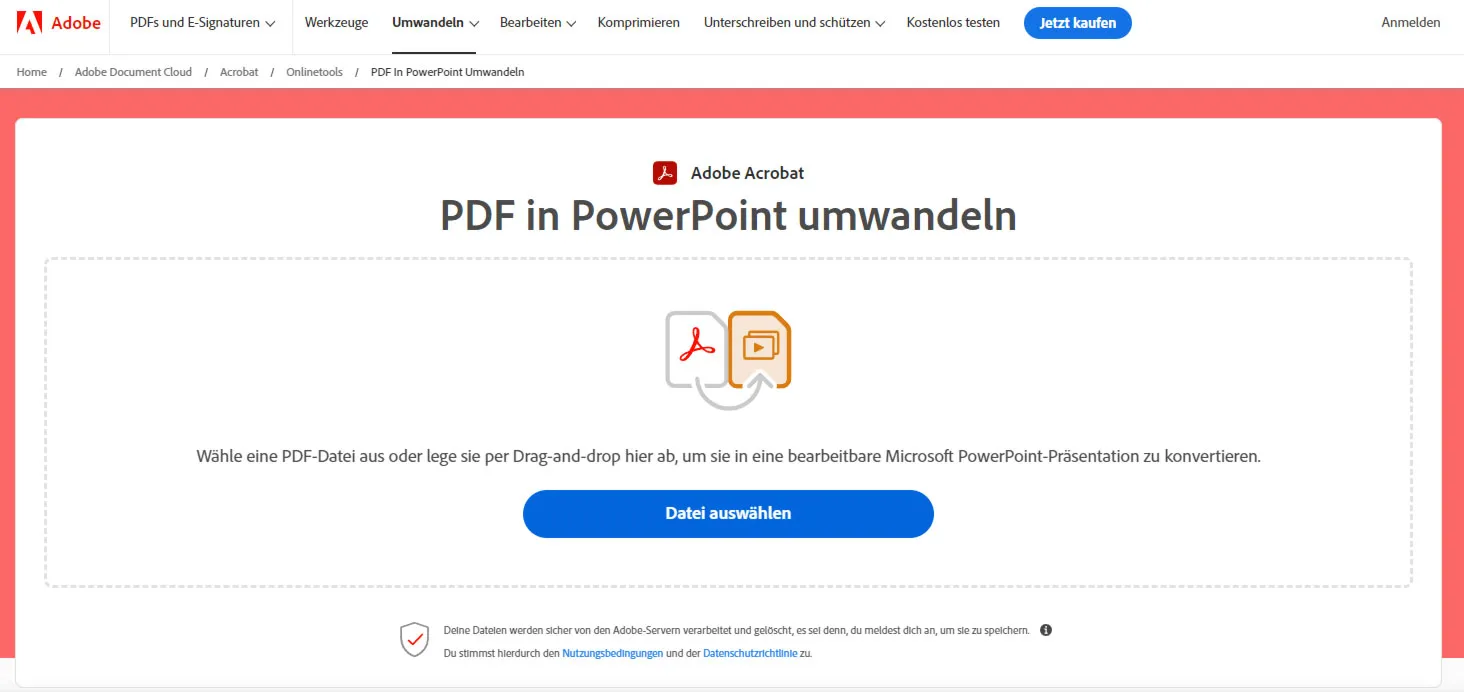
Det er virkelig imponerende, hvor mange praktiske og brugervenlige online-værktøjer der findes i dag. Jeg har udvalgt nogle favoritter, som jeg virkelig gerne vil dele med dig.
Først tager vi et kig på ILovePDF. Dette værktøj er en ægte multitalsmand når det kommer til håndtering af PDF'er. Hvad der især skiller sig ud, er dets enkelhed og effektivitet. Du vil sandsynligvis være ret imponeret over, hvor hurtigt konverteringen sker. De tilbudte muligheder er heller ikke dårlige - du kan for eksempel gemme flersidede PDF-filer som en PowerPoint-fil. Og selvom jeg har nogle andre stærke værktøjer i ærmet, kan det overraske dig, at Acrobat i denne runde står lidt i baggrunden.
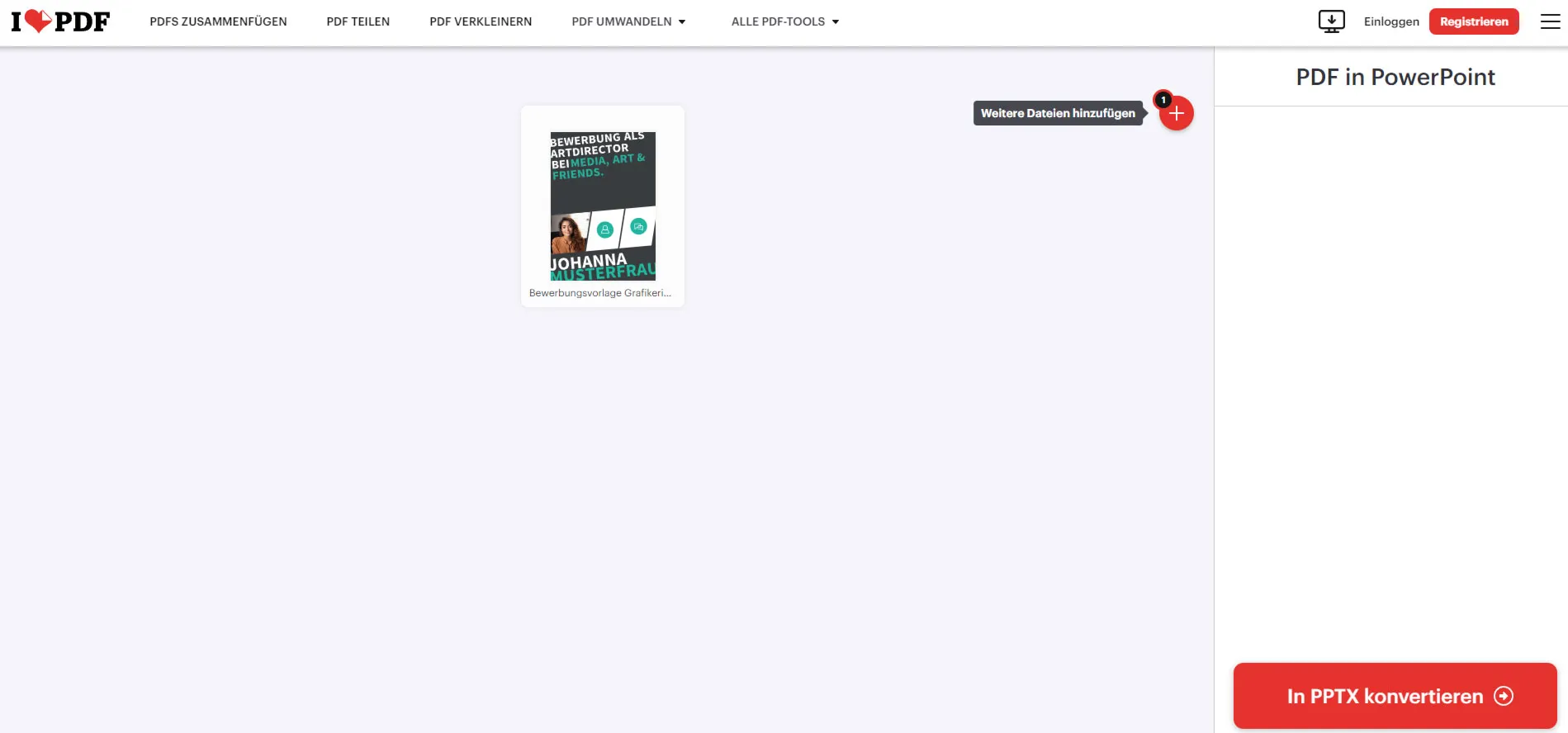
Dette er kun begyndelsen. Jeg har stadig mange andre værktøjer på lager, som jeg gerne vil vise dig. Hvert enkelt har sine egne fordele, og jeg er overbevist om, at du vil opdage det ideelle værktøj til dine behov.
- ILovePDF: Den klare vinder! Det kan ikke blive meget nemmere, og hvad der virkelig er fantastisk: Jeg kan uploade flere PDF-filer og få dem konverteret til PowerPoint-format (PPTX) på én gang.
- PDFtoGo: Det jeg virkelig godt kan lide her, er, at jeg endda kan vælge, om jeg vil have PDF'en konverteret til det gamle PowerPoint-format. Derudover kan man konvertere flere filer ad gangen (men kun i betalingsversionen). Min opretstående PDF blev dog konverteret til liggende format uden at spørge (hvilket selvfølgelig også giver mening på skærme).
- Smallpdf: Her har du muligheden for at konvertere flere PDF'er til PPTX-format på én gang. Hurtigt og virkelig godt!
- Adobe Acrobat: "Enkel og ok" dækker det virkelig. Værktøjet gør sit arbejde uden problemer, men har en hage: Du kan kun uploade én PDF-fil ad gangen og har ikke mulighed for at tilpasse PowerPoint-slidernes retning eller forbedre opløsningen. Det er faktisk lidt skuffende.

Da jeg testede forskellige værktøjer til at konvertere PDF'er til PowerPoint, bemærkede jeg, at de alle virker godt, men ofte har visse begrænsninger. Lad os tage Smallpdf som et eksempel - et super værktøj, der virkelig gør det godt. Men der er en hage: Efter at have konverteret to filer, blev jeg præsenteret for valget mellem at vente mere end 10 timer eller opgradere til Pro-versionen.
Ydeevnen af de forskellige værktøjer til konvertering af PDF til PowerPoint er virkelig imponerende. Det er især interessant, at Adobe Acrobat, ofte anset som guldstandarden, når det kommer til funktionsmængde ved konvertering til PowerPoint, faktisk står lidt i bunden af listen. Dette understreger, at man bestemt ikke bør se bort fra de gratis online-værktøjer, der effektivt konverterer PDF'er til PowerPoint.
Populære Gratis Software til konvertering af PDF til PowerPoint (PPTX)
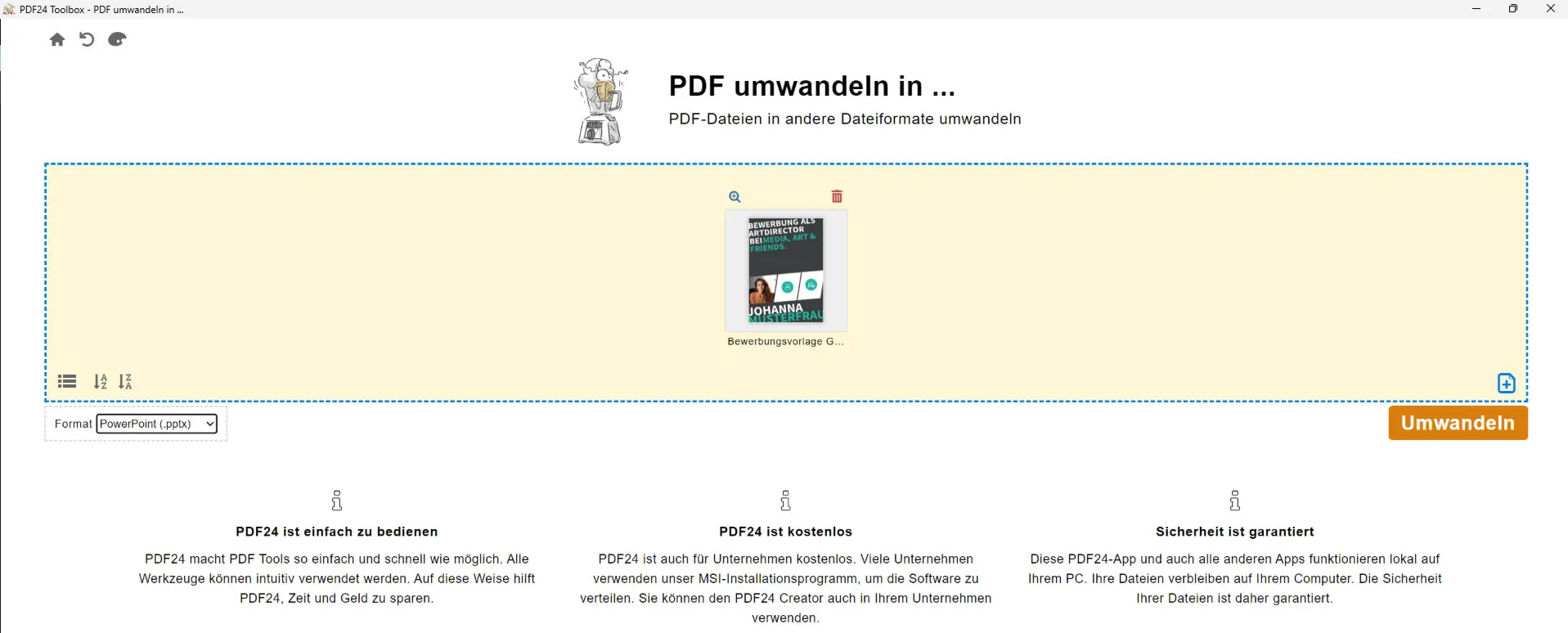
Der findes adskillige gratis software-værktøjer, som ikke kun konverterer PDF til PowerPoint, men også tilbyder dig diverse tilpasningsmuligheder. Disse værktøjer er især nyttige, når du har mange PDF'er, som du ønsker at dele som PowerPoint-filer eller uploade online, (.) være det til forberedelse af en præsentation eller til uddannelsesformål.
- PDF24 Creater: Det er virkelig fantastisk, hvilket udvalg af funktioner du får her helt gratis, og endda til kommerciel brug. Værktøjerne til at konvertere PDF til PowerPoint giver dig adskillige muligheder. Bare fantastisk!
- ILovePDF: Dette værktøj tilbyder virkelig mere end blot konvertering fra PDF til PowerPoint - du kan også downloade en applikation. Vær dog opmærksom på, at efter installationen af den lille fil, skal der stadig hentes over 100 MB ekstra data ned. Programmet fungerer både på Windows og Mac, hvilket gør det meget fleksibelt. En lille ulempe er, at du kun kan konvertere to filer inden for en bestemt tidsramme, hvilket dog burde være tilstrækkeligt for mange formål. Dog fungerer dette kun et par gange, derefter skal du købe programmet. Derfor er det bedre at vælge online-versionen, som normalt altid fungerer eller med tidsmæssig afstand / andre browsere.
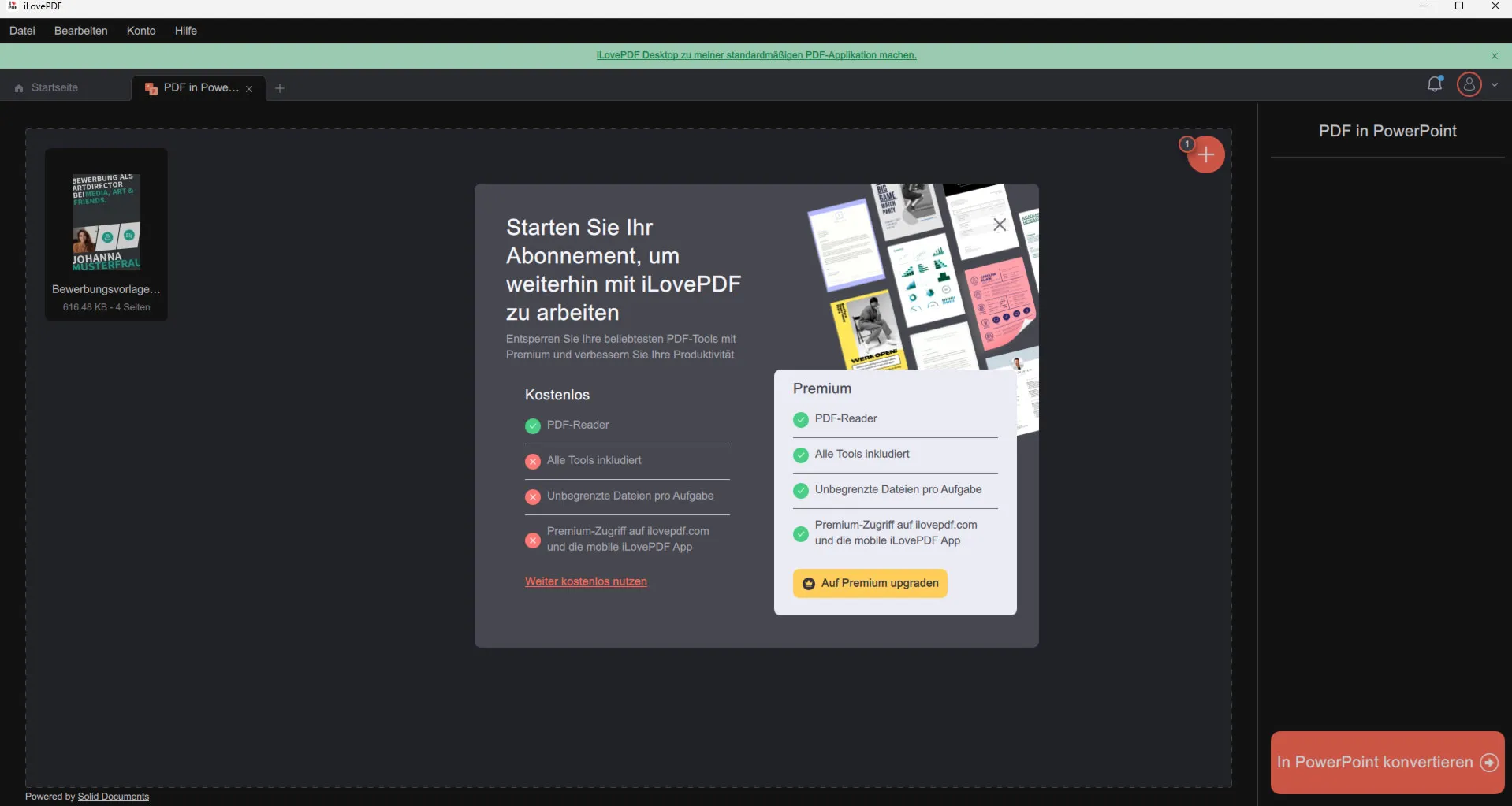
At konvertere PDF-filer til PowerPoint-præsentationer er en klog beslutning for enhver, der ønsker at præsentere indhold effektivt. For det første giver konverteringen dig mulighed for at bryde den stive struktur af PDF'er og præsentere dine indhold i et dynamisk, interaktivt format, der er ideelt til møder, træning eller præsentationer. Du får fleksibiliteten til at tilføje elementer som animationer eller overgange, hvilket ikke er muligt i en PDF.
Sådan bevarer du din skrifttype under konvertering fra PDF til PowerPoint
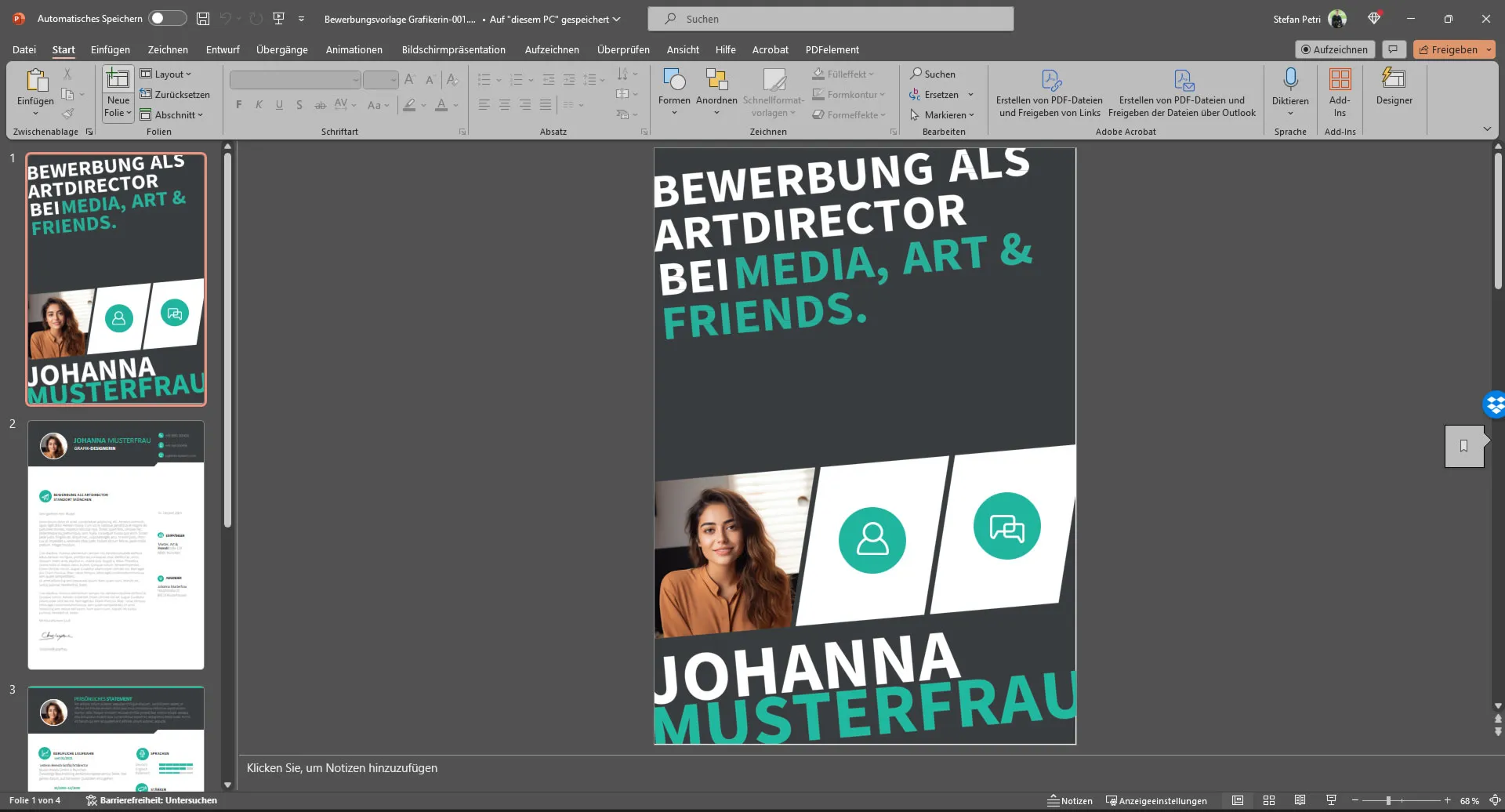
Når du konverterer et PDF til en PowerPoint-præsentation, spiller valget af skrifttyper en stor rolle. Forestil dig, at du har brugt timer på at designe en perfekt PDF, kun for at opdage, at skrifttyperne i din nye PowerPoint-præsentation ser helt anderledes ud. Dette sker, hvis skrifttyperne, du har brugt i din PDF, ikke er installeret på din computer. PowerPoint griber så til standard- eller erstatningsskrifttyper, hvilket ikke kun påvirker det visuelle indtryk, men også læsbarheden og dermed effekten af din præsentation.
For at undgå sådanne visningsproblemer skal du sikre dig, at alle skrifttyper, der er brugt i PDF'en, også er installeret på din computer, inden du begynder konverteringsprocessen. På den måde bevares den visuelle konsistens, og din besked formidles på samme måde, som du har planlagt.
Hvis du har oprettet PDF-filen med InDesign, kan du sørge for, at alle skrifttyperne lander i eksportmappen ved at gå til File -> Package, så du nemt og hurtigt kan installere dem på den eksterne computer.
I Adobe Acrobat kan du se, hvilken skrifttype der er anvendt direkte under tekstredigeringen til højre.
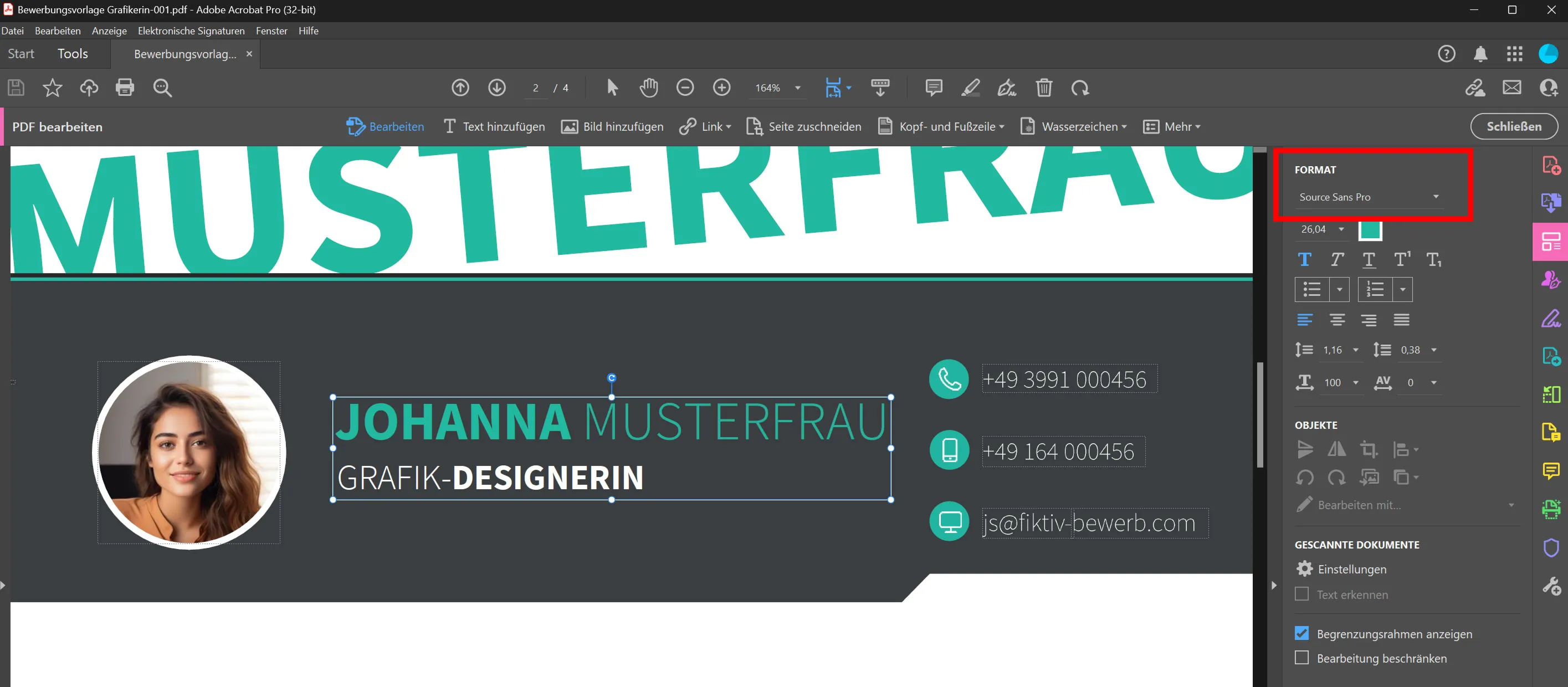
Så du får en liste over alle skrifttyperne med det samme, gå til dokumentegenskaberne (Ctrl + D) og derefter til skrifttyperne.
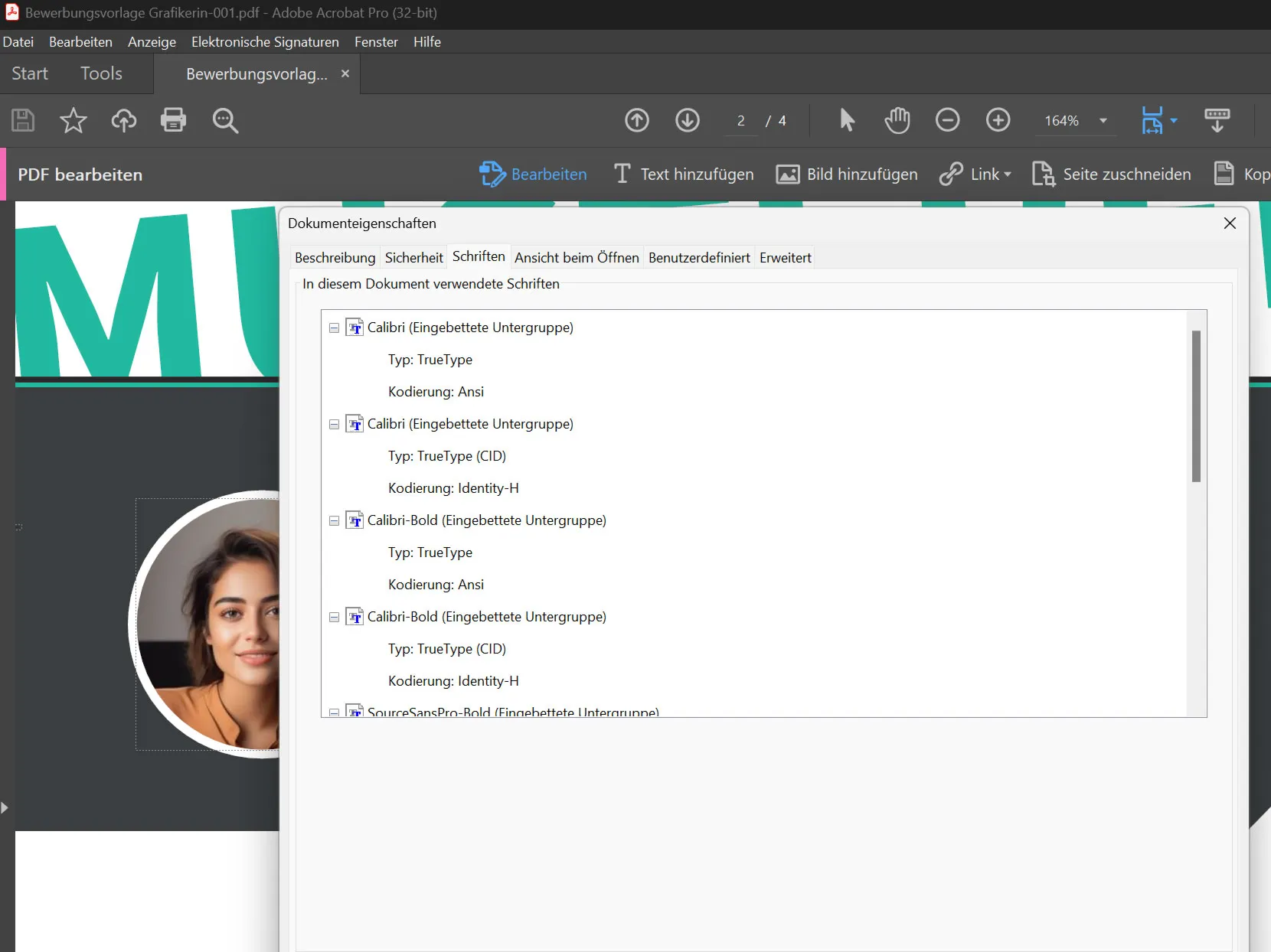
Med Sumatra PDF kan du dog gøre det gratis. Tryk på Ctrl + D og få derefter oplysninger om skrifttyper.